หลายคนใช้แอป GoodNotes 5 ในการจดโน้ตจะต้องมีการวาดภาพหรือวาดตารางข้อมูล หากเป็นตารางข้อมูลเยอะๆ และมีการคำนวณอาจจะต้องตรวจสอบความถูกต้องของข้อมูลด้วย วันนี้ทีมงานมีวิธีการง่ายๆ ที่จะนำตารางใน Microsoft Excel มาใช้งานใน GoodNotes 5 วิธีการเป็นอย่าง ไรไปชมกันค่ะ
เทคนิคการดึงตารางแอป Microsoft Excel บน iPad มาใช้ร่วมกับแอป GoodNotes 5
ขั้นตอนแรก เปิดแอป GoodNotes 5 ขึ้นมา
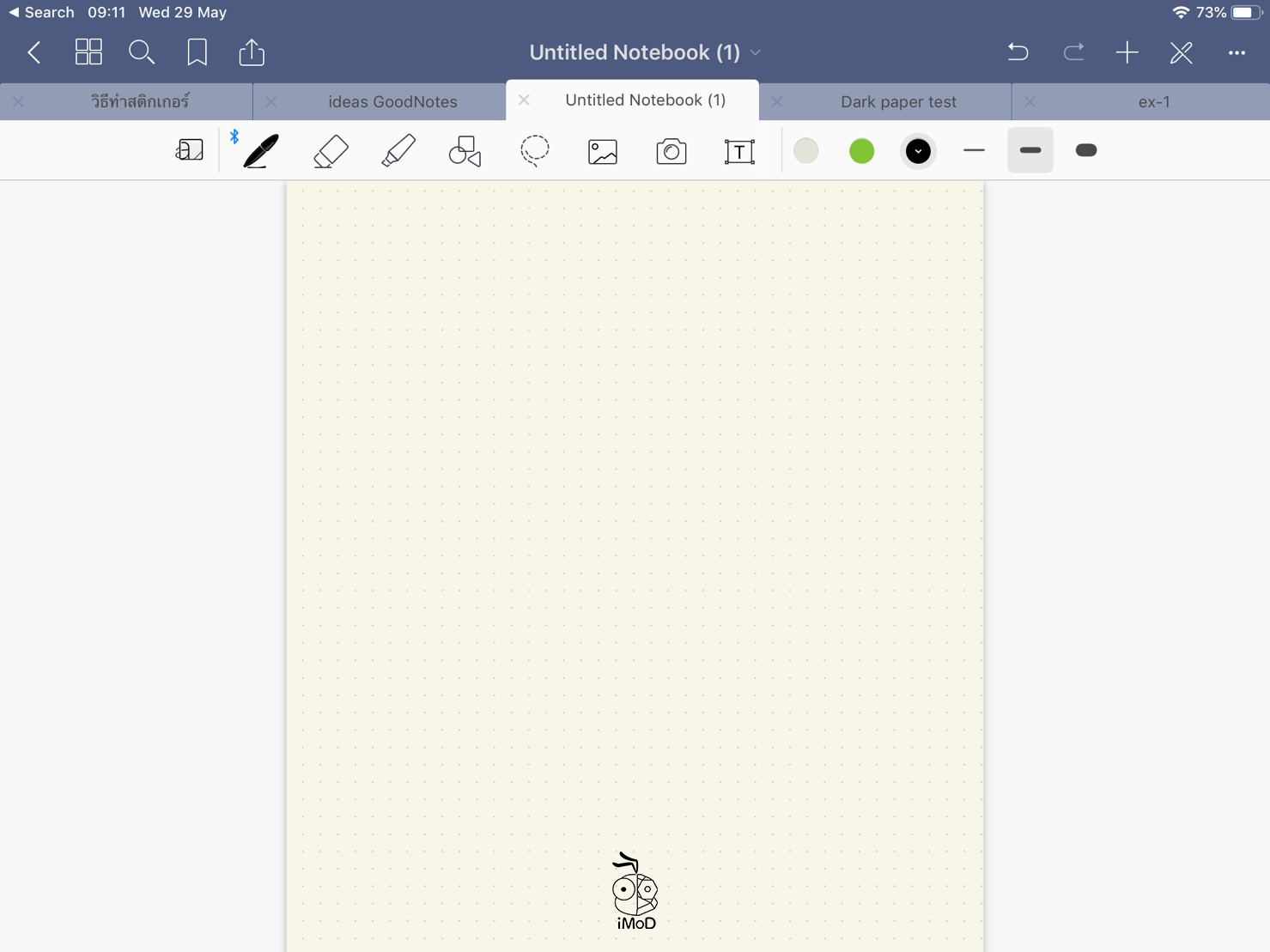
ทำการแบ่งเป็น 2 หน้าจอเพื่อใช้งานได้ 2 แอปพร้อมกัน โดยลากแอป Microsoft Excel ไปไว้ด้านข้าง
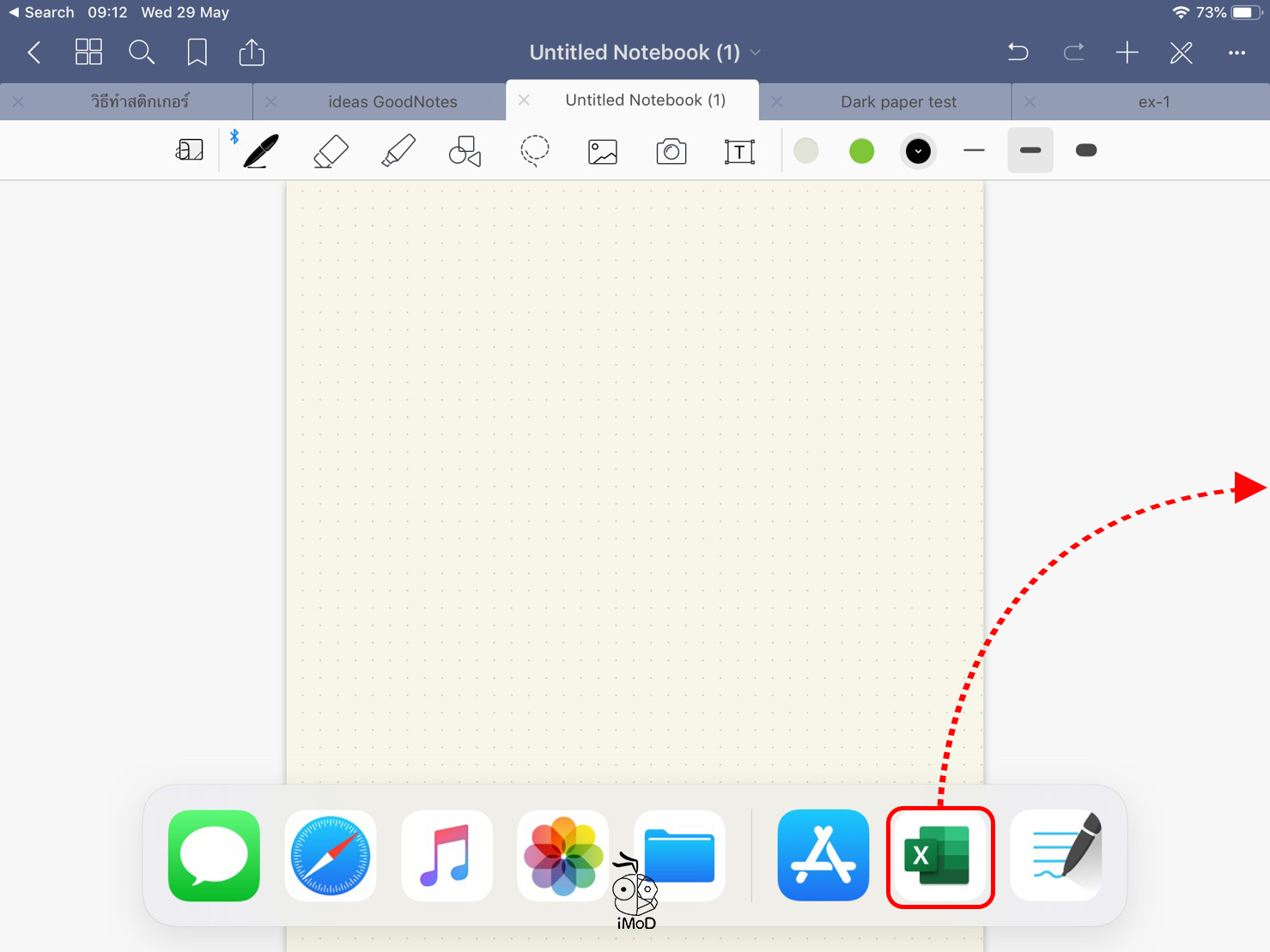
จะได้ดังตัวอย่าง
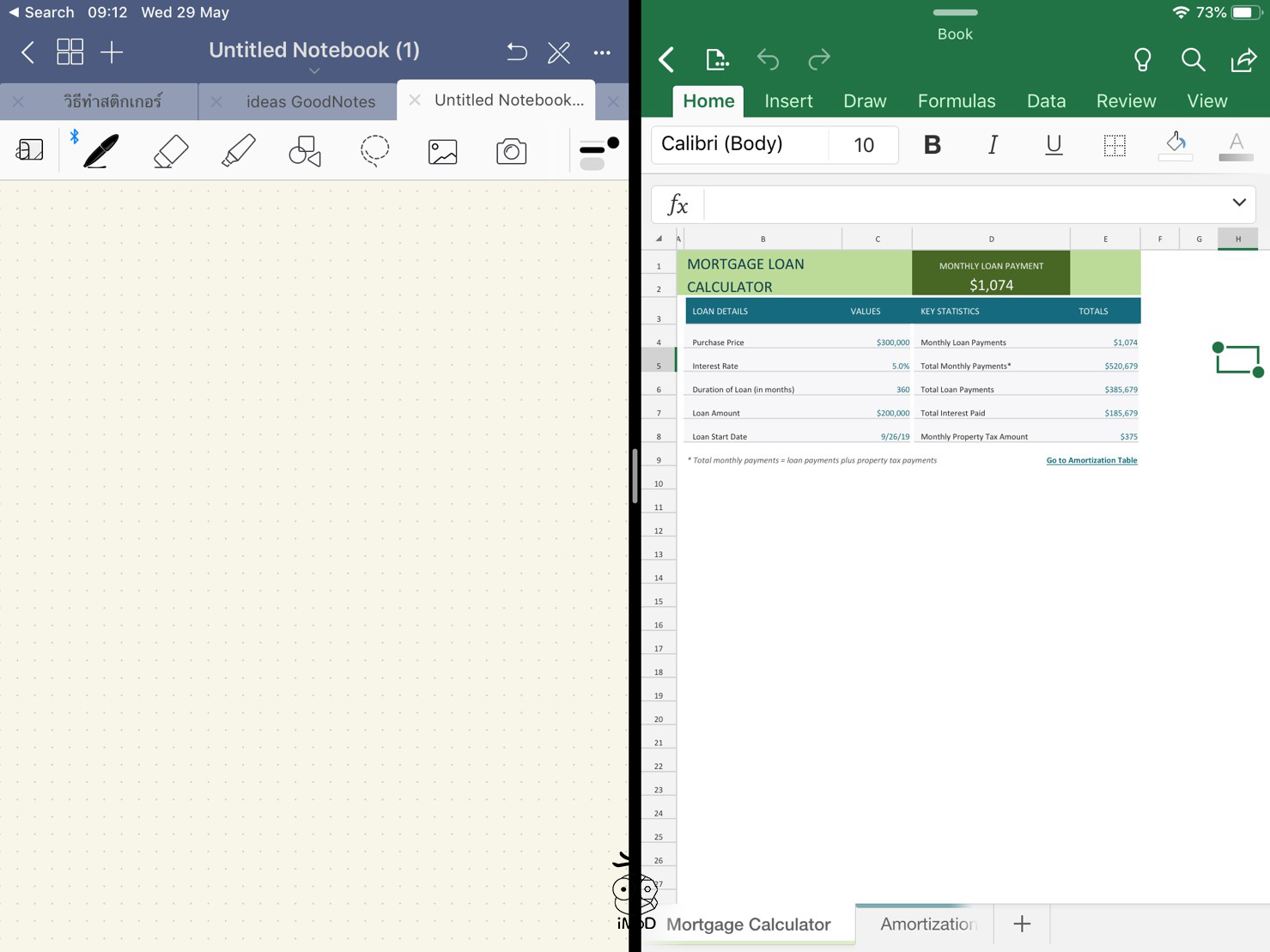
ให้แตะลากคลุมส่วนที่ต้องการ โดยแตะจุดเล็กๆ ในมุมกรอบสีเขียวแล้วลากคลุมลงมา
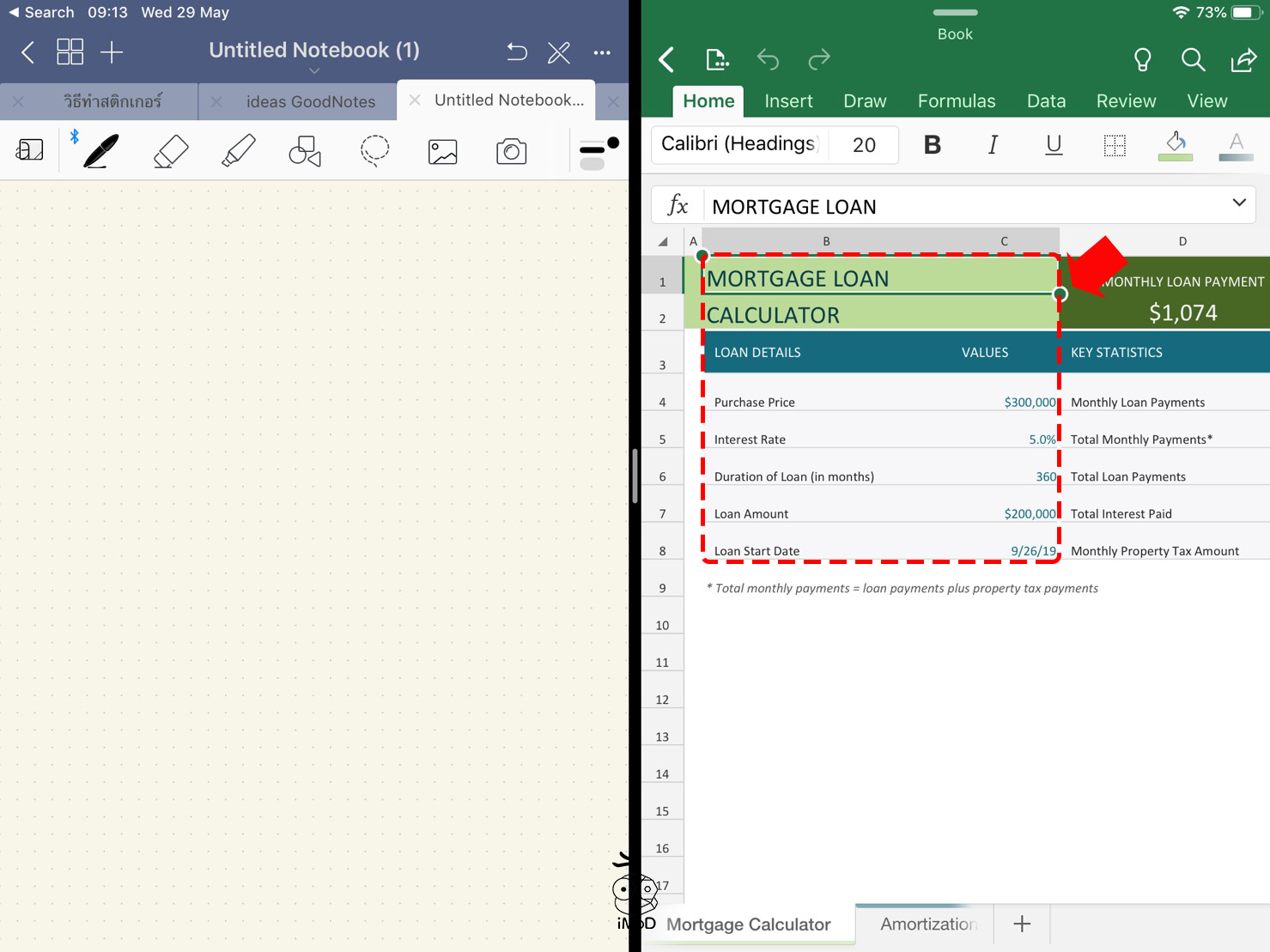
จากนั้นแตะ Copy
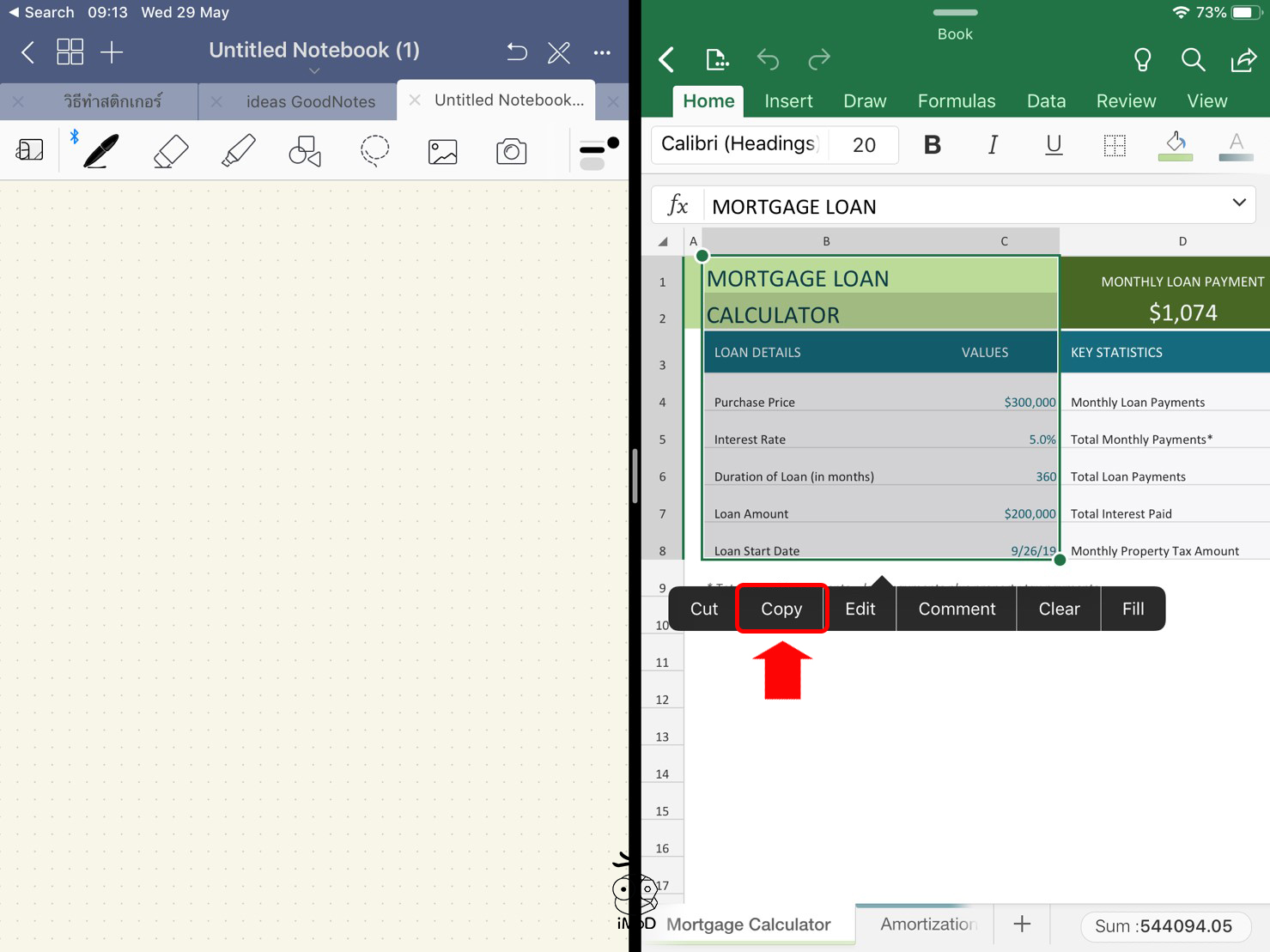
มาที่แอป GoodNotes 5 แตะพื้นที่ว่างค้างไว้จนปรากฏเมนูขึ้นมา จากนั้นแตะ Paste
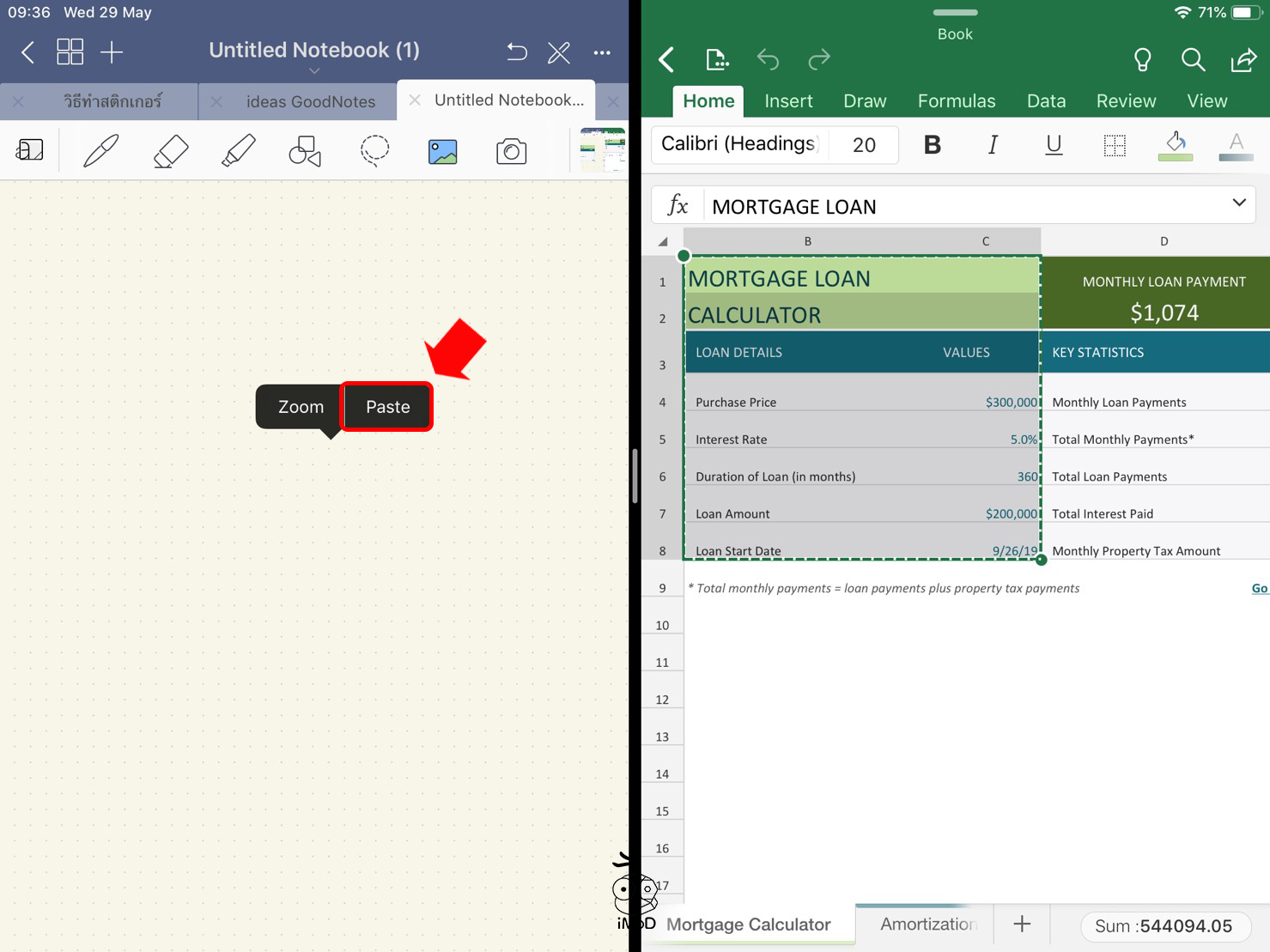
ก็จะได้ตารางจาก Excel เข้ามาไว้ใน GoodNotes 5 แล้วค่ะ
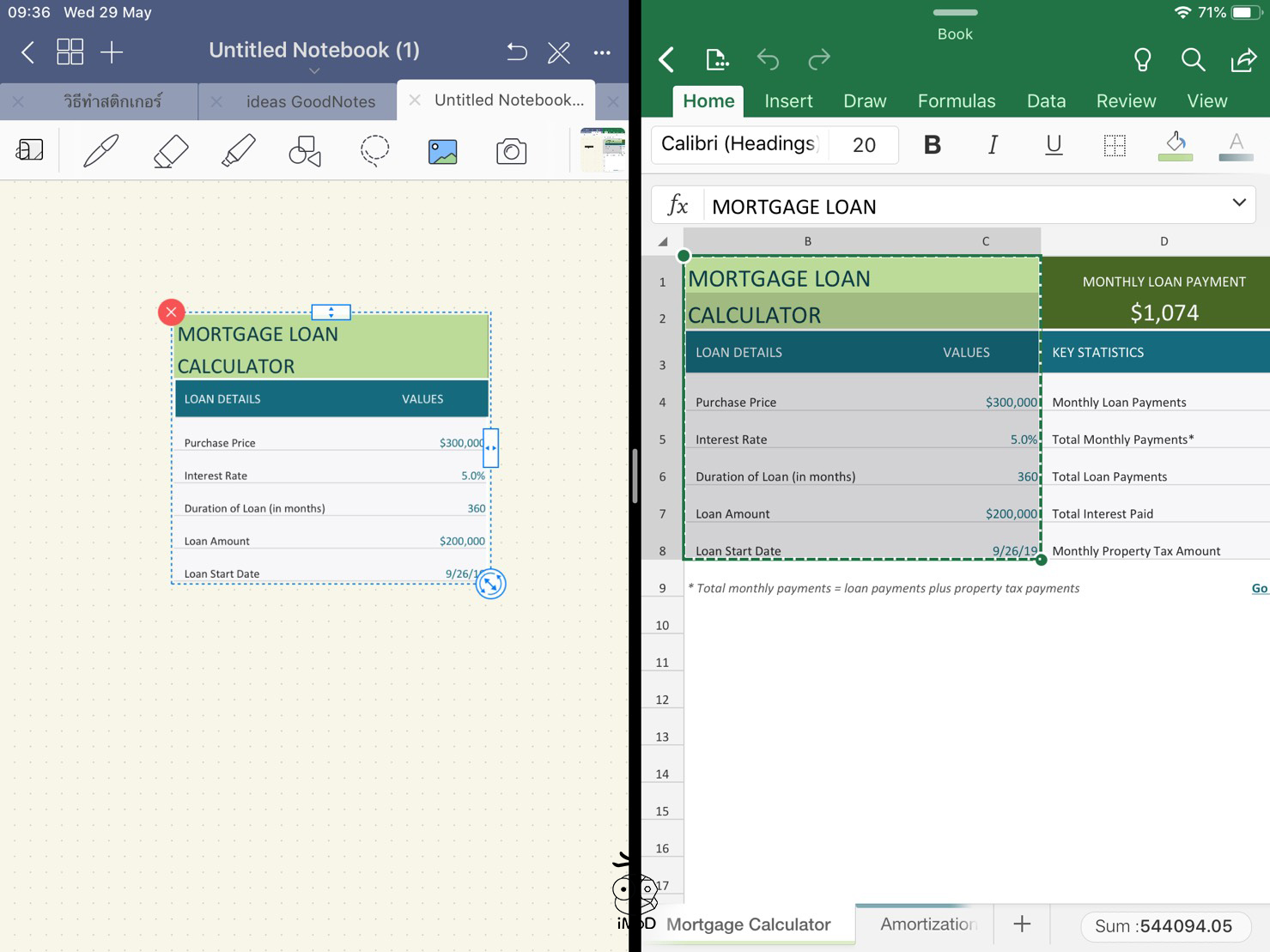
ยังมีอีกหนึ่งวิธี คือ หลังจากลากคลุมตารางที่ต้องการแล้ว ให้แตะที่ตารางค้างไว้แล้วลากเข้ามาในแอป GoodNotes 5 ได้เลย
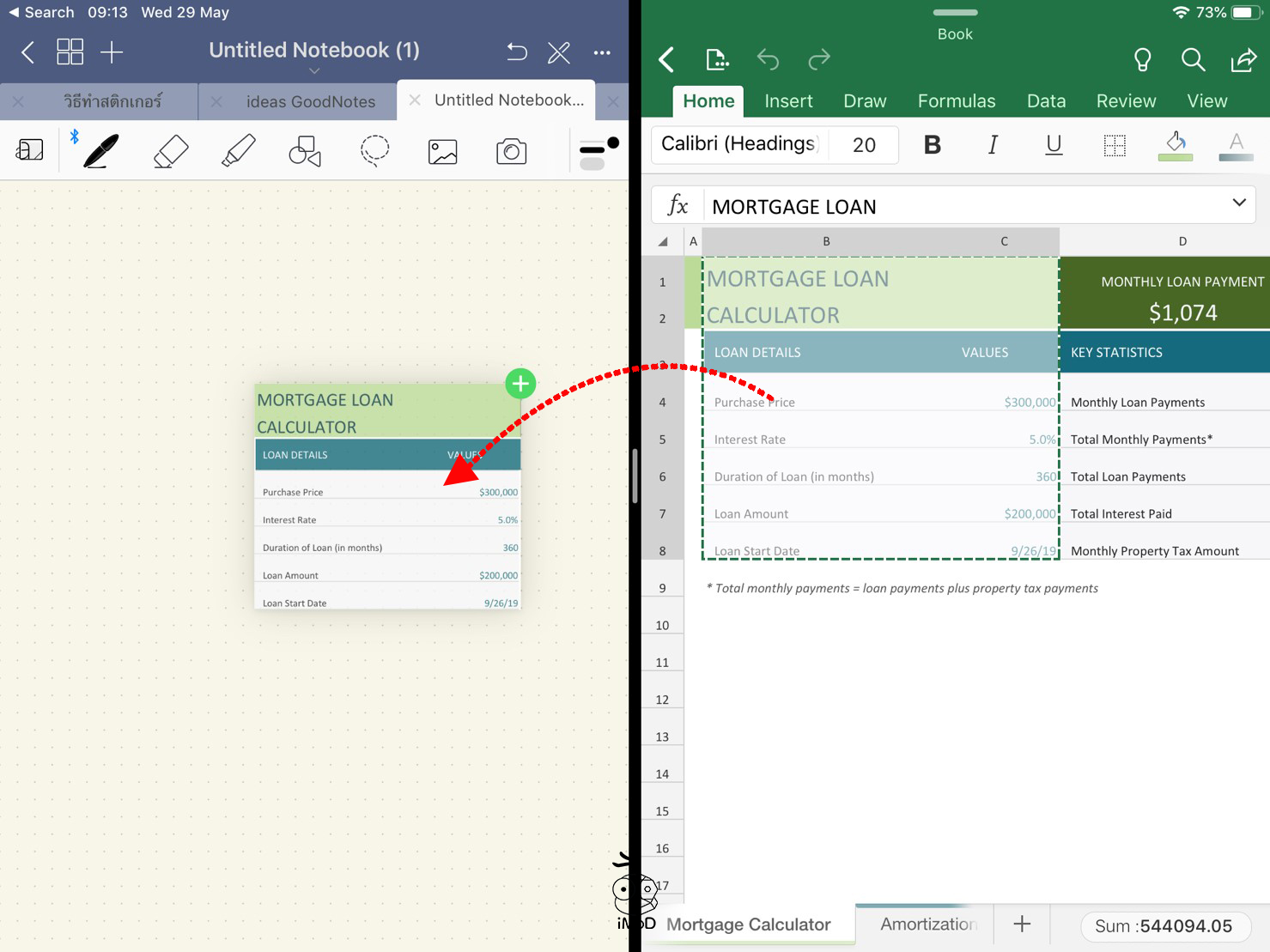
โดยตารางที่ดึงเข้ามาเป็นเหมือนไฟล์รูปภาพนะคะ หลังจากนำตารางเข้ามาแล้ว เราสามารถย่อขยายตารางหรือจดโน้ตใส่รายละเอียดได้ตามต้องการ
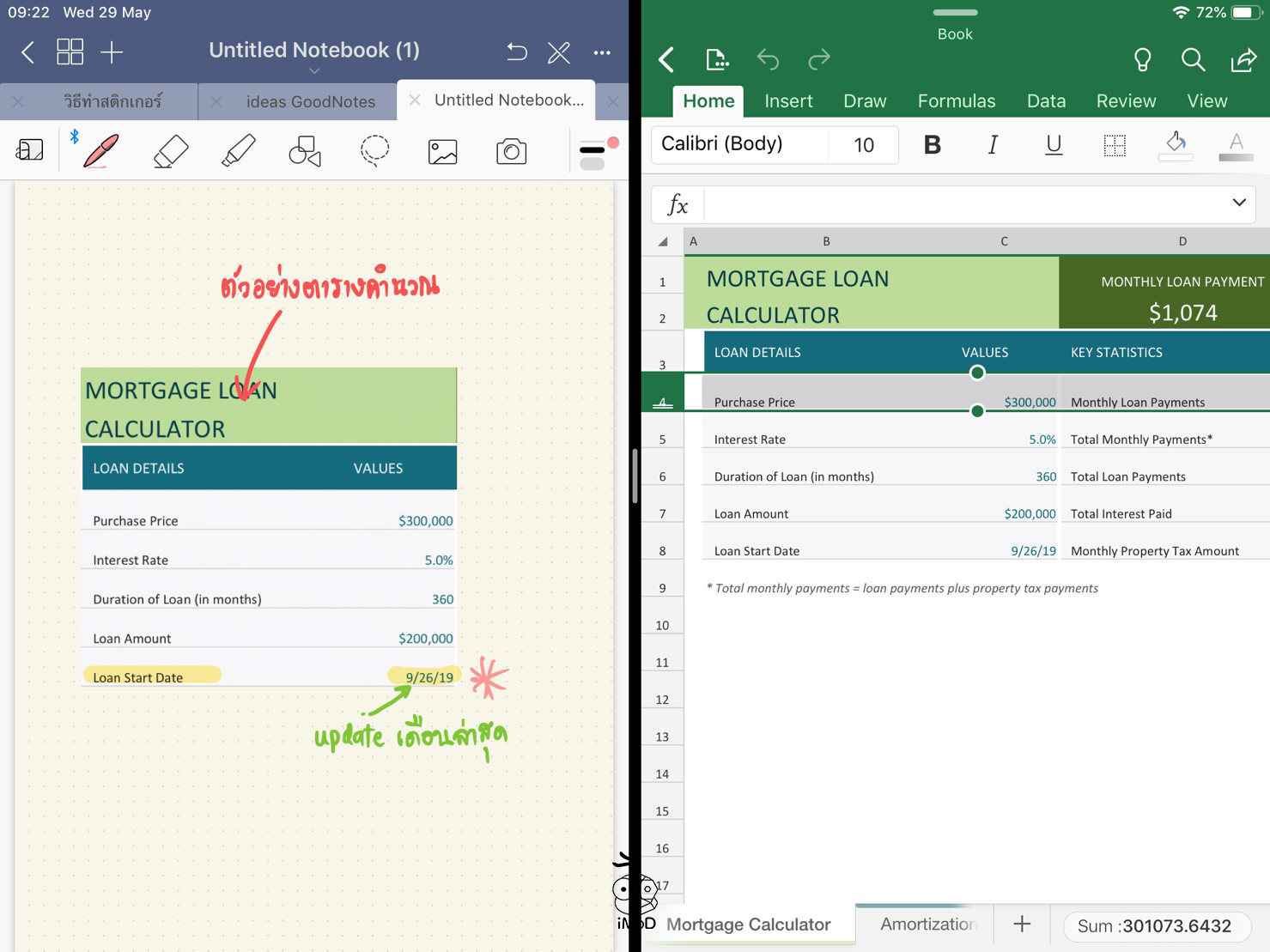
วิธีการนี้เหมาะกับนักเรียนนักศึกษาหรือผู้ที่ทำงานที่ต้องใช้งานทั้ง 2 แอป ซึ่งจะใช้ Microsoft Excel ช่วยในการคำนวณให้ข้อมูลเป๊ะๆ แล้วก็ยังดึงตารางข้อมูลมาใช้งานอ้างอิงในการจดโน้ตและจดเพิ่มรายละเอียดได้อีกด้วย ลองนำไปใช้งานดูนะคะ
ดาวน์โหลด GoodNotes 5 ได้ที่ App Store

